Полное руководство по логическому поиску в LinkedIn с примерами
Опубликовано: 2023-02-27Функция поиска по ключевым словам в LinkedIn очень важна, особенно если вы ищете что-то конкретное. Однако тот факт, что пользователи не используют поиск LinkedIn эффективно, может составлять половину проблемы.
Таким образом, если вы не используете логическую функцию поиска LinkedIn, вы упускаете важный инструмент социальных продаж. При правильном подходе он открывает целый новый мир возможностей и идей.
В этой статье мы рассмотрим, как использовать логический поиск LinkedIn. Кроме того, мы будем использовать эти возможности для улучшения и повышения таргетинга продаж.
Что такое логический поиск LinkedIn?
При использовании логических операторов [“, «И, НЕ, ИЛИ, ()] для сужения, расширения или более точного описания вашего поиска вы используететехнику логического поиска LinkedIn .Это помогает предоставлять более точные и релевантные результаты и позволяет вам просматривать релевантные лиды, игнорируя нерелевантные.
Вы можете выполнять целенаправленный и сложный поиск в LinkedIn, используя логические строки поиска. Они упрощают организацию поиска и дают гораздо более точные результаты, чем те, которые можно получить с помощью любого другого метода.
Функция логического поиска LinkedIn на основе логики применяется к LinkedIn Sales Navigator и фильтрам Recruiter. Примечательно, что фильтры LinkedIn Basic и Premium Business не поддерживают более длительный поиск.
Статьи по теме: Типы учетных записей LinkedIn и LinkedIn Sales Navigator vs LinkedIn Premium
Логический поиск работает только в том случае, если вы придерживаетесь следующих важных правил:
- Логические операторы поиска AND, OR и NOT требуют использования заглавных букв. Например, контент ИЛИ копирайтинг
- Если ваш поисковый запрос состоит из нескольких слов, он должен быть заключен в кавычки. Например, «автор контента»И«копирайтер».
- При объединении логических поисковых фраз заключайте запрос в круглые скобки. Вместо «контент-менеджер»используйте«составитель контента»ИЛИ«копирайтер».
Что дает логический поиск LinkedIn?
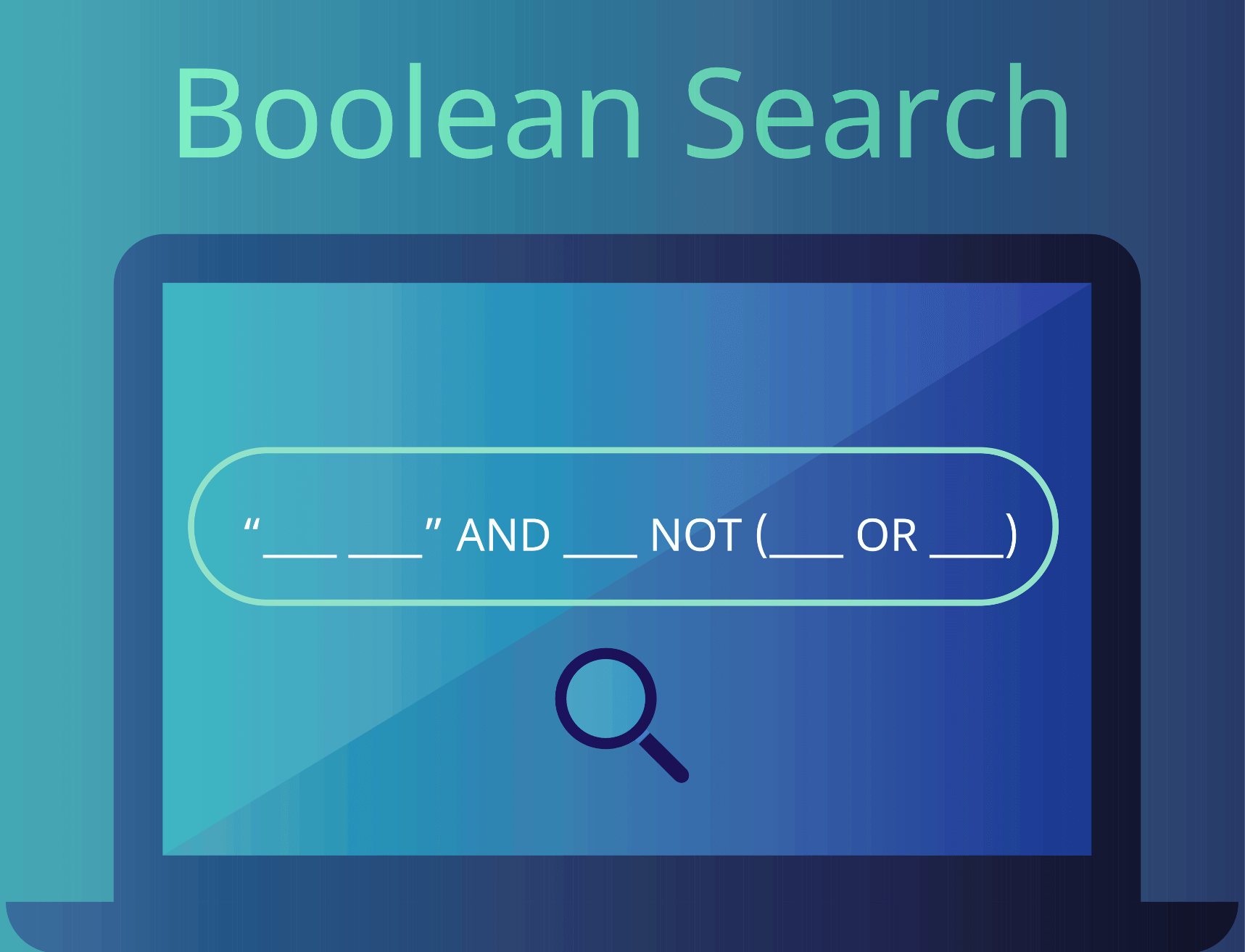
Используя функцию логического поиска LinkedIn, вы можете быстро найти наиболее подходящих людей, сосредоточив внимание на их должностях, организациях, регионах, областях специализации и талантах.
Пользователи могут добавлять множество ключевых слов к одному поисковому запросу и фильтровать результаты по этим ключевым словам.
И использование логических операторов позволит вам достичь этого. В LinkedIn поисковые запросы могут содержать более сложные поисковые фразы с использованием логических операторов.
Эти операторы применяются ко всем полям поиска, таким как названия, профили, названия компаний, группы и т. д.
Параметры фильтрации и логические поиски
Даже без Sales Navigator логический поиск является эффективным методом поиска подходящих людей или потенциальных клиентов. Однако, если у вас есть Sales Navigator, вы можете найти людей, используя их более подробные критерии, верно?
В Sales Navigator вы можете получить доступ к гораздо более мощным инструментам поиска, но фильтры выполняют поиск только в этих конкретных полях, тогда как логическая строка будет искать все профили пользователей по указанной вами фразе или ключевым словам.
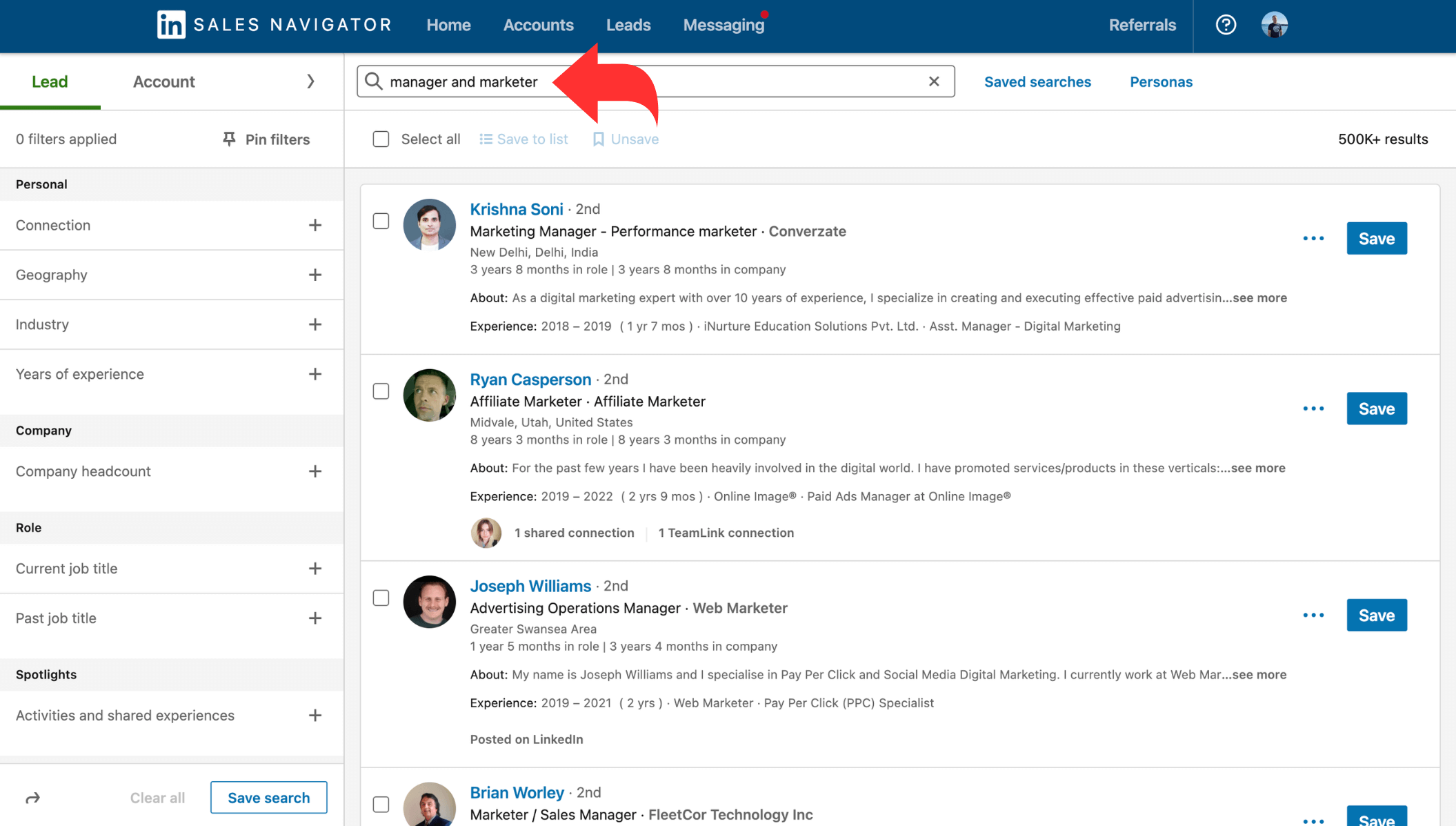
Если вы выполняете поиск по ключевому слову в поле «Название должности»в Sales Navigator , он будет возвращать результаты только для пользователей LinkedIn с этим ключевым словом в названии должности . Однако, если вы выполните логический поиск, вы увидите результаты для пользователей, у которых это ключевое слово упоминается где-либо в их профиле.
Существует несколько комбинаций и способов использования операторов в логическом поиске, и они могут стать довольно сложными. Вы можете быстро и легко обнаружить соответствующий контент, используя эти строки в Google (это очень полезно для настройки оповещений Google). Однако между операторами, которые вы можете использовать в Google и LinkedIn, есть небольшие различия.
В этом блоге будут представлены примеры построения логической строки поиска и рассмотрены основы, с которых можно начать.
Логические условия поиска
Поиск хороших источников, определение применимости темы вашего исследования и разработка важныхисследовательских вопросов могут стать намного проще, если вы знаете, как успешно использовать логические операторы .Это может быть очень полезно при проведении систематического или литературного обзора.
Оператор котировок
Вы можете использовать эту функцию, чтобы упорядочить результаты на основе наиболее конкретного запроса. Фраза между кавычками в этой формулировке запроса будет точно соответствовать. Вы можете быть уверены, что в результатах не будет нерелевантного профиля без нужного слова.
Цитаты могут содержать как символы, так и многочисленные слова. Алгоритм будет искать каждый из этих терминов отдельно в текстах профиля, если вы не заключите ключевую фразу в кавычки. Это может не соответствовать вашим потребностям в поиске клиентов или контактов.
Например, система интерпретирует запрос как поиск«фотография»и«помощник»,если мы вводим обе фразы в поле поиска и запрашиваем помощника фотографа. Следовательно, в результатах могут появиться нерелевантные помощники. В результате мы заключаем все предложение в кавычки, и в результатах поиска отображаются только те профили, в содержании которых эти термины используются рядом друг с другом.
Оператор И
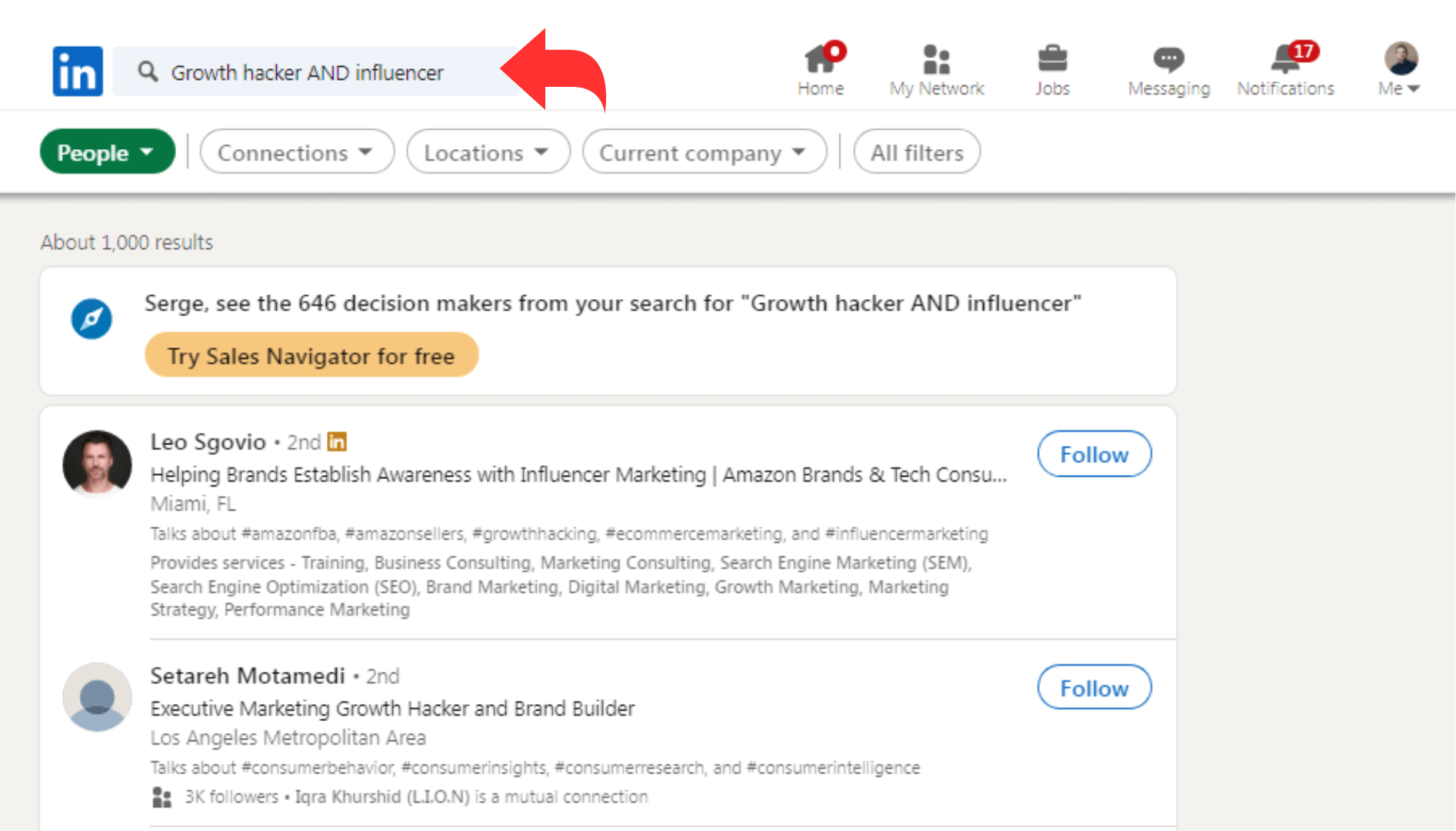
Символ И означает, что в результатах поиска должно быть не менее двух ключевых слов или фраз.
При поиске чего-то, что соответствует двум или более характеристикам, полезно иметь возможность искать несколько элементов одновременно.
Давайте продолжим использовать в качестве примера ключевую фразу хакера роста.
Допустим, вы ищете влиятельного хакера роста. Найти людей, которые одновременно являются хакерами роста и влиятельными людьми, — это то, чего вы хотите; ни одного не достаточно.
Вместо того, чтобы писать одно или другое и пытаться определить, соответствуют ли они обоим вашим стандартам, вы можете написать:
- Хакер роста И влиятельный человек
В результате теперь появится список результатов, которые удовлетворяют двум или более вашим критериям.
Оператор операционной
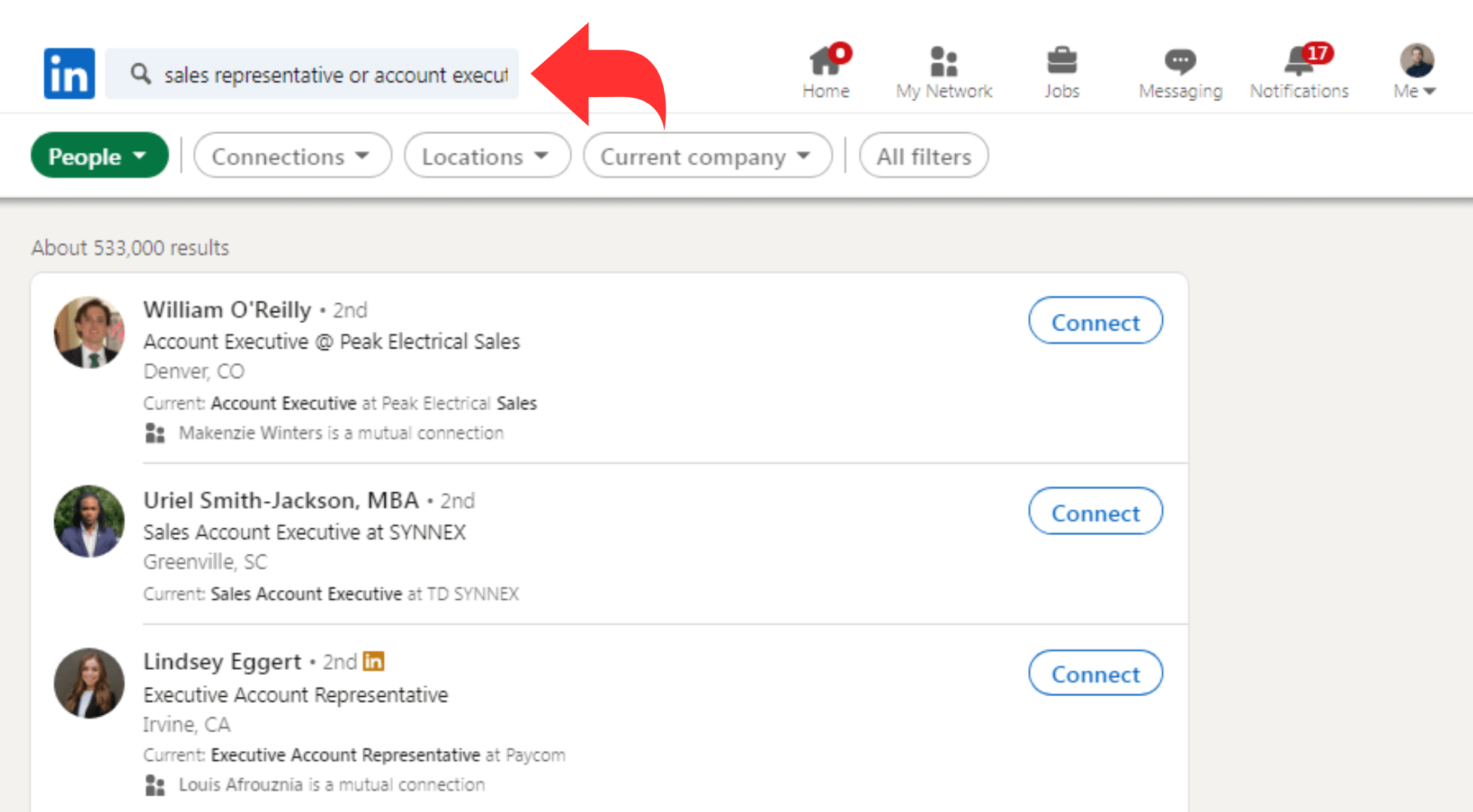
Модификатор ИЛИ расширяет результаты поиска, а не сужает их, что является полной противоположностью того, что делает И. Подумайте о том, чтобы нанять продавцов из Бостона, имеющих опыт холодных звонков. Однако предположим, что вы опытный продавец-рекрутер. В этом случае вы, вероятно, уже знаете, что торговые представители могут иметь различные должности, некоторые из которых даже не содержат термина«продажи»,например«менеджер по работе с клиентами».Модификатор OR может помочь вам улучшить поиск в этой ситуации. Посмотри на это:
Вы можете расширить поиск, включив в него любые профили, которые включают«торговый представитель»или«менеджер по работе с клиентами»в дополнение к«холодным звонкам», добавив оператора OR.
Оператор НЕ
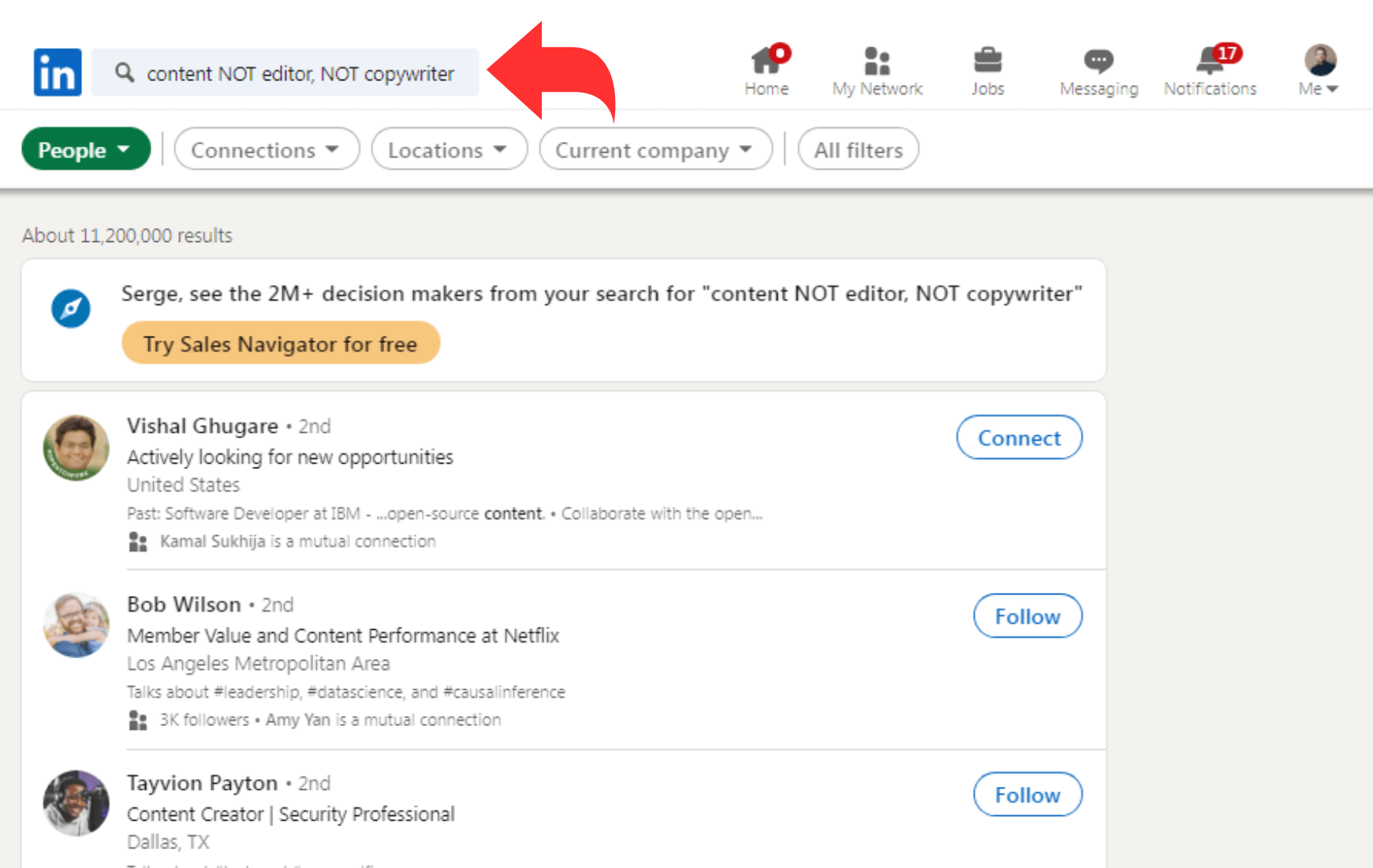
Оператор NOT дает указание поисковой системе опускать определенные слова из списка результатов. В отличие от других операторов, он должен стоять перед термином, который вы хотите исключить. Необходимо поставить NOT перед каждой фразой, если вы хотите опустить более одной фразы.
Например, если вы ищете контент вместо копирайтера в LinkedIn, он будет возвращать только профили с термином «контент» и исключать любые профили с фразой «копирайтер». Вы должны написать свой запрос как контент, а НЕ редактор, НЕ копирайтер, если вы также хотите исключить редакторов.
Оператор скобок [()]

Скобки — хорошая идея, когда вы начинаете создавать более сложные логические строки. Он инструктирует поисковую систему о том, как обрабатывать ваш запрос. Это становится гораздо более важным при использовании множества операторов, поскольку отражает порядок приоритета поиска.
Скобки не нужны для простых строк при поиске двух переменных с оператором между ними (например, «Менеджер по маркетингу» И SAAS), но что, если вы хотите искать более широко? Например, что, если вы ищете различные должности в определенной отрасли? В этом случае идеально использовать круглые скобки.
Что, если вы ищете старших маркетологов в секторе SaaS, но также хотите убедиться, что вы получаете людей, чьи профили могут использовать фразу «Программное обеспечение как услуга»? Они могут иметь другие рабочие названия; таким образом, мы хотим предоставить несколько возможностей. Для поиска можно использовать следующую строку:
«Руководитель отдела маркетинга»ИЛИ«Директор по маркетингу»И«Программное обеспечение как услуга»ИЛИ SaaS
Однако, используя круглые скобки в поиске, LinkedIn может понять, что он должен найти пользователей, которые соответствуют хотя бы одному из критериев в первом наборе круглых скобок, и что эти пользователи также должны упомянуть один из критериев во втором наборе круглых скобок.
(«Руководитель отдела маркетинга»ИЛИ«Директор по маркетингу») И («Программное обеспечение как услуга»ИЛИ SaaS)
Оператор Asterisk («Дикая карта»)
Наконец, звездочка — лучший друг рекрутера при создании обширных логических запросов. Звездочка (она не работает с фразой), следующая за словом, служит заполнителем для любых фраз, содержащих это слово.
Например, поиск по слову «микро*» позволит выявить любые профили, включая информацию о Microsoft, микроскопах, микробиологии и т. д.
Попробуйте включить«?»символ в конце слов в качестве бонуса. Вопросительные знаки действуют как«подстановочные знаки»,за исключением того, что они позволяют заканчивать слово только одной буквой, а не несколькими. Другими словами, хранить? будет давать результаты для аиста, истории, шторма и т. д.

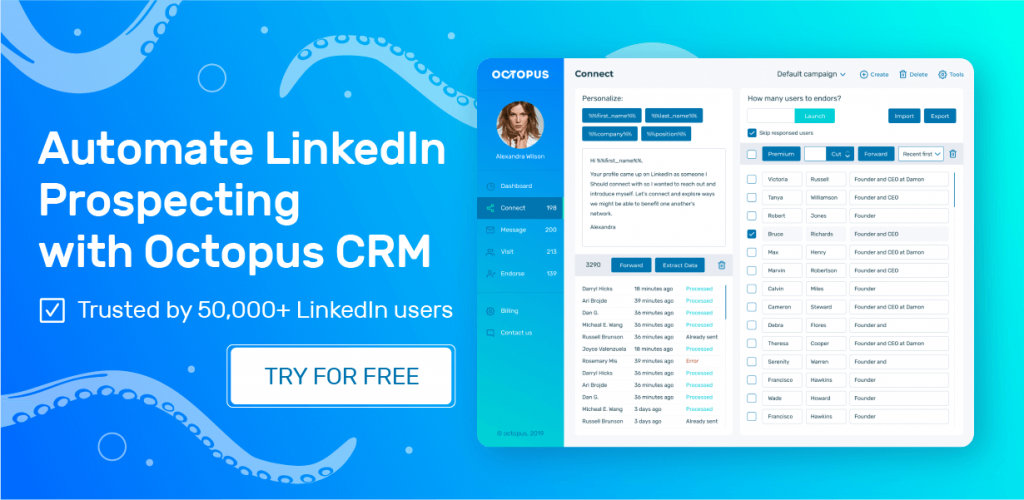
Шесть советов по логическому поиску в LinkedIn
При использовании логического поиска необходимо помнить о ценных советах, упомянутых ниже:
Таргетинг на важные слова-триггеры продаж
С булевыми условиями поиска, которые концентрируются на потенциальных клиентах, которые активно демонстрируют лучшие триггеры продаж, например:
(начинать ИЛИ искать ИЛИ вербовать ИЛИ развивать ИЛИ строить ИЛИ нацеливаться)
Учитесь на профилях ваших потенциальных клиентов
Обратите внимание на то, как ваши идеальные клиенты характеризуют свой бизнес и опыт. Ищите фразы со смысловыми связями, деловой жаргон и общеупотребительные технические слова.
Сохраняйте и делитесь своими поисками
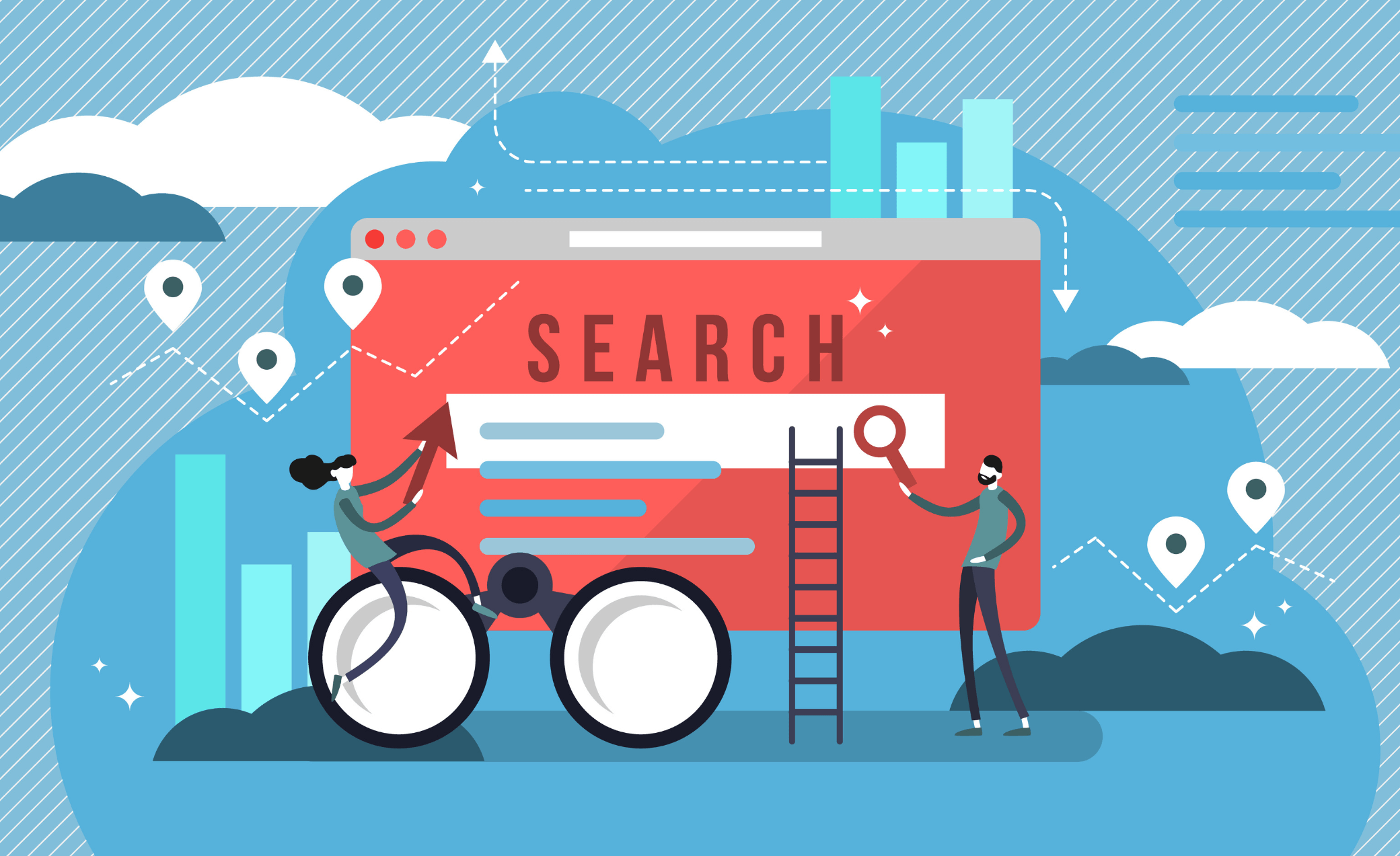
Люди часто сохраняют свои поисковые запросы, а затем забывают о них. Делясь своими достижениями и разочарованиями, вы сможете учиться друг у друга и достигать общих целей. Кроме того, поддерживайте базу данных руководящих принципов, которые были уточнены путем многократного тестирования ваших запросов!
Будьте описательными
Убедитесь, что ваши ключевые слова точно отражают данные, которые вы пытаетесь найти. Используйте определенные титулы, сертификаты или места в своем поиске, если вы ищете талант для роли.
Используйте логические генераторы
Вы можете создать «логическую строку»или поисковую фразу, используя бесплатные генераторы логических значений, доступные на многих веб-сайтах. Это полезно, если вы часто проводите различные поиски. Онлайн-инструменты позволяют вам вводить релевантную для поиска информацию, а затем система создает логическую строку, которую можно использовать в Google или на других связанных веб-сайтах, таких как Linked In и т. д.
Сохраните свои строки
Создайте для себя коллекцию уникальных логических строк. По мере развития поиска талантов вы сможете использовать и модифицировать их в будущем. Вы можете определить, какие поисковые запросы дали наилучшие результаты быстрее, создав личную базу данных логических выражений.
Связанная статья: Как правильно использовать LinkedIn X-Ray Search
Как использовать результаты поиска?
Инструмент логического поиска LinkedIn позволяет пользователям быстросоздавать настраиваемые списки потенциальных клиентов в LinkedIn .Инструмент автоматически построит правильную логическую строку поиска, если вы введете все данные о своей целевой аудитории. Вставив его в поле поиска LinkedIn , вы получите список своей целевой аудитории для конкретной кампании.Как вы используете логический поиск LinkedIn?
- Запустите веб-страницу и заполните каждую строку необходимыми данными.
- Вы получите соответствующую логическую строку поиска.
- Скопируйте адрес веб-сайта и введите его в поле поиска LinkedIn.
- Затем, чтобы сфокусировать поиск, используйте любые подходящие фильтры LinkedIn, в том числе основанные на регионе и другие.
Поэтому, прежде чем начинать какие-либо поиски продаж в LinkedIn, помните, что выявление конкретных потенциальных клиентов и взаимодействие с ними важно для каждой организации. Эффективно использовать логический поиск в LinkedIn. Логический поиск может помочь вам сфокусировать внимание на целевой аудитории , что повысит эффективность ваших продаж.
Что LinkedIn Search делает для вашего бизнеса?
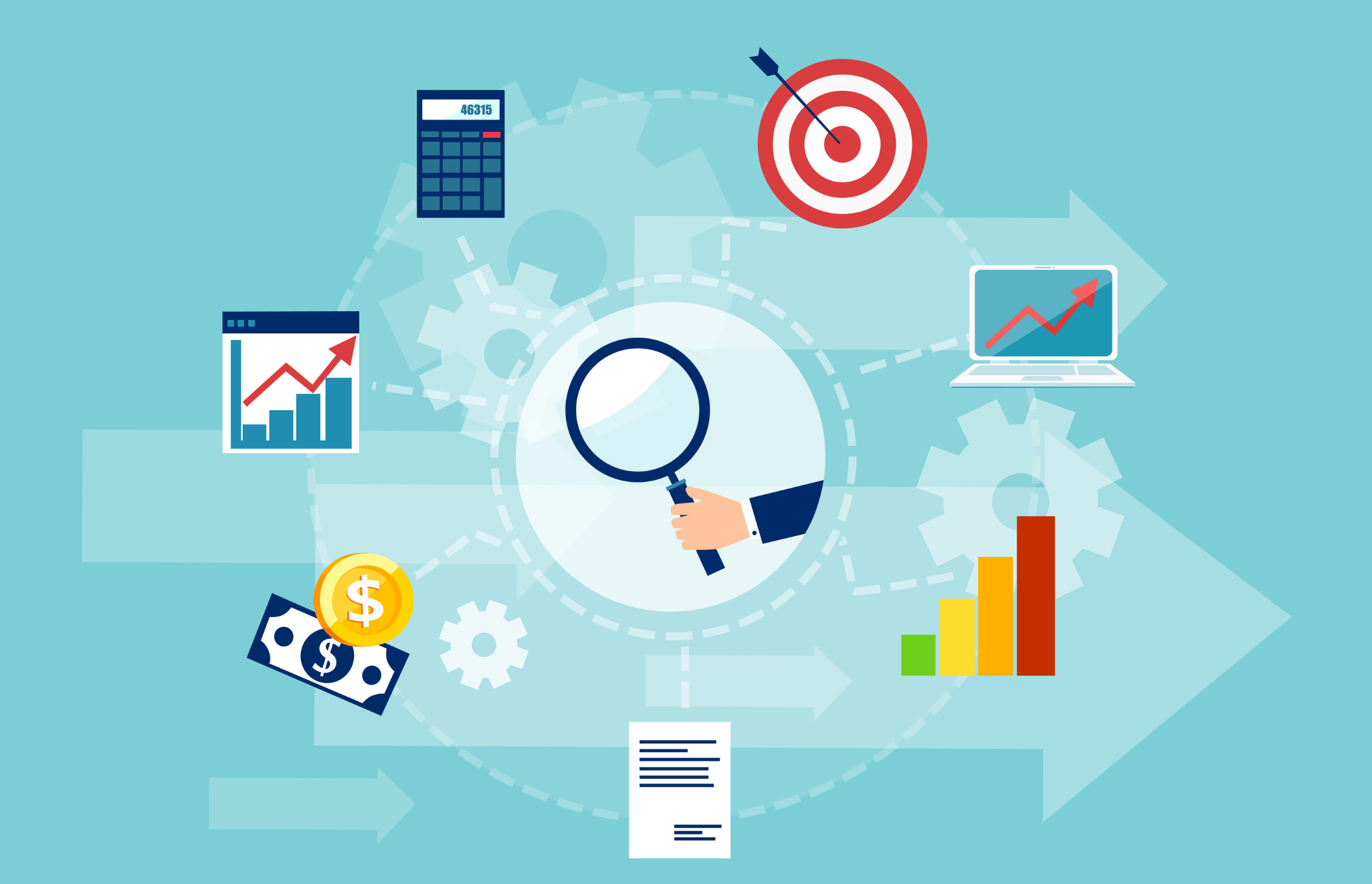
LinkedIn предназначен не только для соискателей и профессионалов. Вы можете использовать LinkedIn для развития своего бизнеса в дополнение к миллионам профессионалов, которые ежедневно используют его для расширения своих сетей и карьеры. С помощью этой платформы социальных сетей вы можете установить миллионы контактов для своей компании и себя, которые вы можете использовать для развития связей с людьми и другими предприятиями для укрепления своего бренда.
LinkedIn — это в первую очередь социальная сеть для профессионалов. Это все о профессиональных отношениях, отраслевых беседах и других деловых мероприятиях для карьерного роста. В LinkedIn вы можете найти партнеров, сотрудников и клиентов.
Учитывая это, неудивительно, что 79% маркетологов считают LinkedIn отличным источником потенциальных клиентов , а 43% утверждают, что приобрели хотя бы одного клиента через сайт.
Вы можете использовать команды и модификаторы в логическом поиске для точной фильтрации результатов поиска на основе введенных вами данных. Эта процедура исключает профили кандидатов, не соответствующие вашим критериям поиска, и показывает только те результаты, которые вы хотите видеть.
Примеры логических строк LinkedIn
Давайте разработаем несколько формул логических строк , чтобы помочь вам понять логический принцип и то, как его применять для получения более релевантных и точных результатов.Вот три примера, которые помогут вам понять использование логических строк поиска.
Пример 1
Используя LinkedIn или фильтр названий должностей, мы можем использовать эту формулу (Рекрутер и Навигатор по продажам). Используйте его для поиска и одновременного исключения многих должностей, если у вас есть план LinkedIn Basic или LinkedIn Premium.
Вы также можете использовать период занятости в своем поиске, если у вас есть Рекрутер и Навигатор по продажам. Существенным преимуществом этих планов является возможность исключения в Recruiter и Sales Navigator, поэтому не всегда нужно фильтровать термины через логический поиск.
Статья по теме: LinkedIn Recruiter Lite и Recruiter
Таким образом, фильтр Должность учитывает различные периоды занятости.
- ТЕКУЩЕЕ: профили, в которых в качестве текущего занятия указана одна из вышеперечисленных должностей.
- ПРОШЛОЕ: Отображение профилей, в которых одна или обе указанные выше профессии указаны как их предыдущая работа, независимо от их текущего статуса.
- ТЕКУЩАЯ ИЛИ ПРОШЛАЯ: Отображает профили, в которых любая из вышеупомянутых должностей указана как их текущая или предыдущая работа.
- ПРОШЛОЕ НЕ ТЕКУЩЕЕ: отображает профили, которые указывают одну или обе профессии, упомянутые выше, как прошлые места работы, но не занимают их в настоящее время.
Пример
(Руководитель ИЛИ Вице-президент) И (Маркетинг ИЛИ Продажи) НЕ (Стажер ИЛИ КонсультантИЛИ Ассистент ИЛИ Рост)
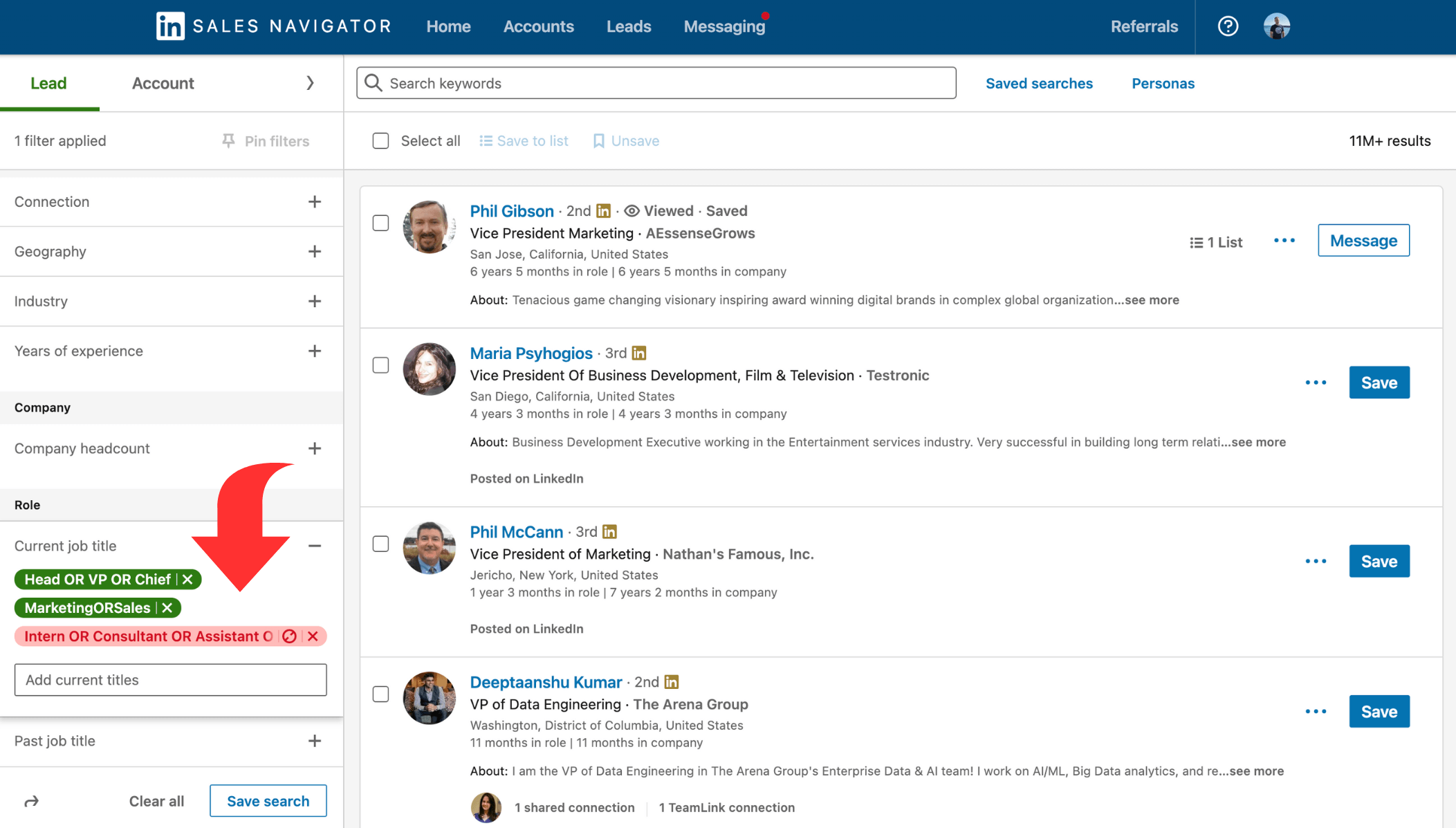
Здесь поисковая система выдаст участников, чьи профили содержат один из перечисленных ниже терминов:
- Начальник отдела продаж
- Начальник отдела продаж
- вице-президент по продажам
- начальник отдела маркетинга
- руководитель отдела маркетинга
- вице-президент по маркетингу
Кроме того, будут удалены все профили, содержащие слова «стажер», «помощник», «консультант»или«прогресс».
Пример 2
Если есть определенные заголовки, которые вы ищете в своем идеальном лиде, используйте логическую строку, чтобы указать их. Как уже отмечалось, преимущества такого рода логических строк зависят от того, используете ли вы Recruiter, Sales Navigator или LinkedIn. Что касается фильтра заголовков в LinkedIn, вы не можете иметь несколько записей или опускать определенные заголовки. Тем не менее, Sales Navigator и Recruiter предоставляют дополнительные параметры для определения периода работы, на который вы хотите подать заявку для этого поиска.
Формула
Название И (название ИЛИ название) НЕ название
Пример
Владелец И ( «главный исполнительный директор»ИЛИ генеральный директор) НЕ Основатель
Например, вы, возможно, видели, что многие генеральные директора и владельцы также являются учредителями своих фирм, но эти люди могут быть не в вашем фокусе. Исключите предприятия, в которых учредители также являются владельцами и генеральным директором.
Пример 3
Чтобы настроить таргетинг или исключить потенциальных клиентов из определенной специализированной отрасли, используйте логический поиск.
Формула
Область знаний И (ключевое слово ИЛИ ключевое слово ИЛИ ключевое слово) ключевое слово НЕ
Пример
Например,«Медицинская практика»(спорт ИЛИ оздоровление ИЛИ питание), НЕ травмы
Фильтр ключевых слов содержал эту логическую строку. Результаты этого поиска должны включать профили LinkedIn с такими ключевыми словами, как «медицинская практика», а также одним или несколькими терминами в скобках (или всеми), указанными в их профиле. LinkedIn удалит этих пользователей из результатов поиска, если конкретное ключевое слово, например травма, не является вашей целью.
Кроме того, мы использовали простую логическую поисковую фразу для названия должности, чтобы получить еще более целенаправленный список потенциальных клиентов.
Формула
Название ИЛИ название ИЛИ название
Пример
«Специалист по продажам»ИЛИ«Торговый представитель»ИЛИ«Менеджер по продажам»
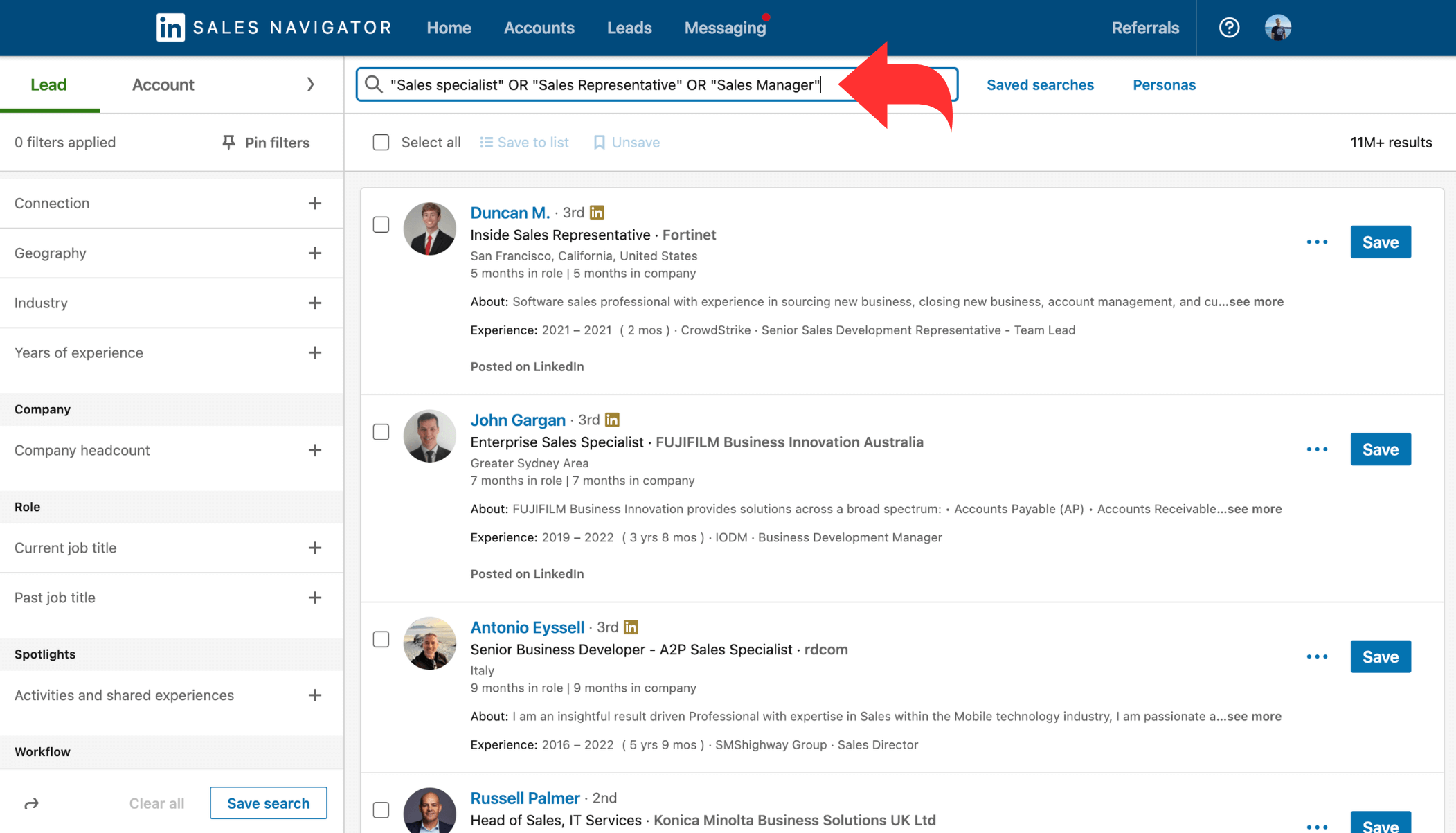
Заключение
Поначалу логические поисковые запросы LinkedIn могут показаться пугающими, но через несколько недель вы сможете уточнить критерии поиска и начать создавать целенаправленные связи. Чтобы получить доступ к конкретной коллекции данных, которую вы ищете, вам нужен отдельный язык, понятный компьютеру. Таким образом, LinkedIn Boolean поможет сузить область поиска и предоставить точные результаты для экономии времени.
Кроме того, используя логический поиск, работодатели могут быстро найти потенциальных кандидатов и составить их список для работы.Кроме того, логический поиск позволяет пользователям LinkedIn эффективно нацеливаться на нужную аудиторию.
